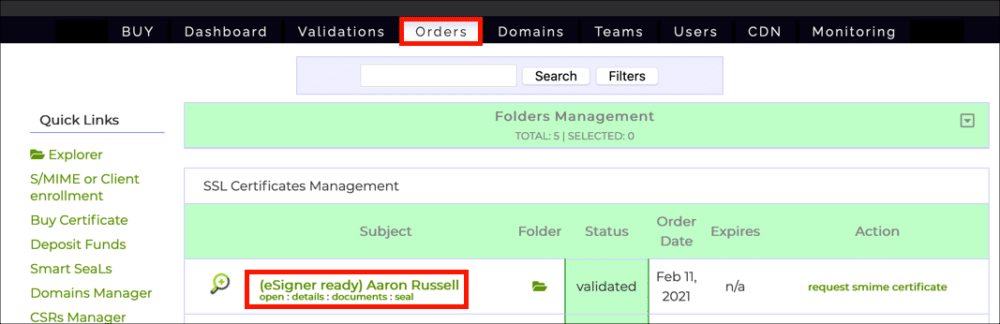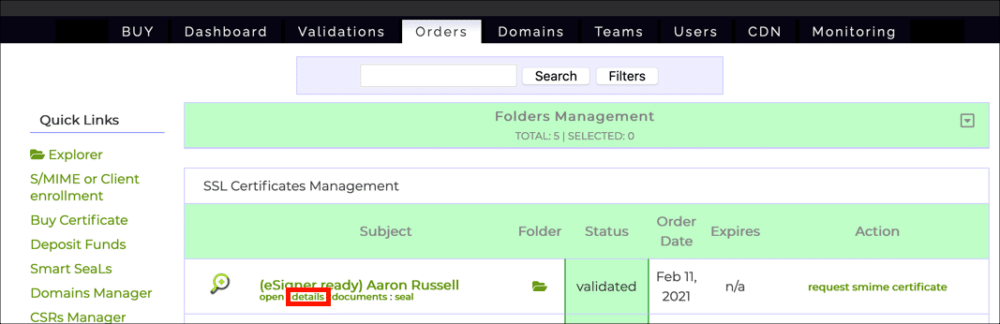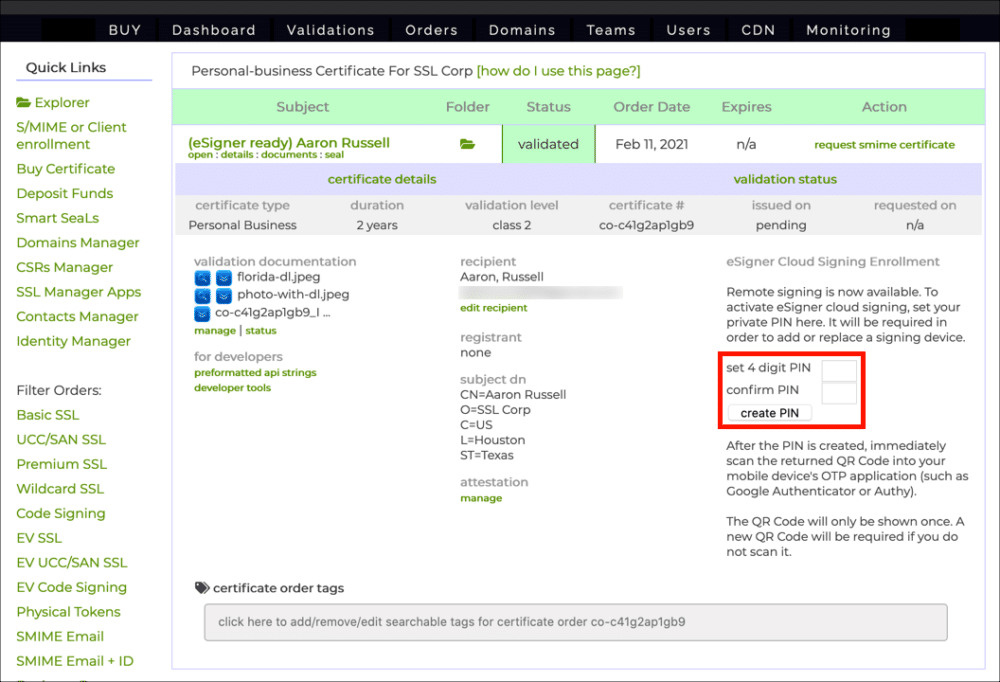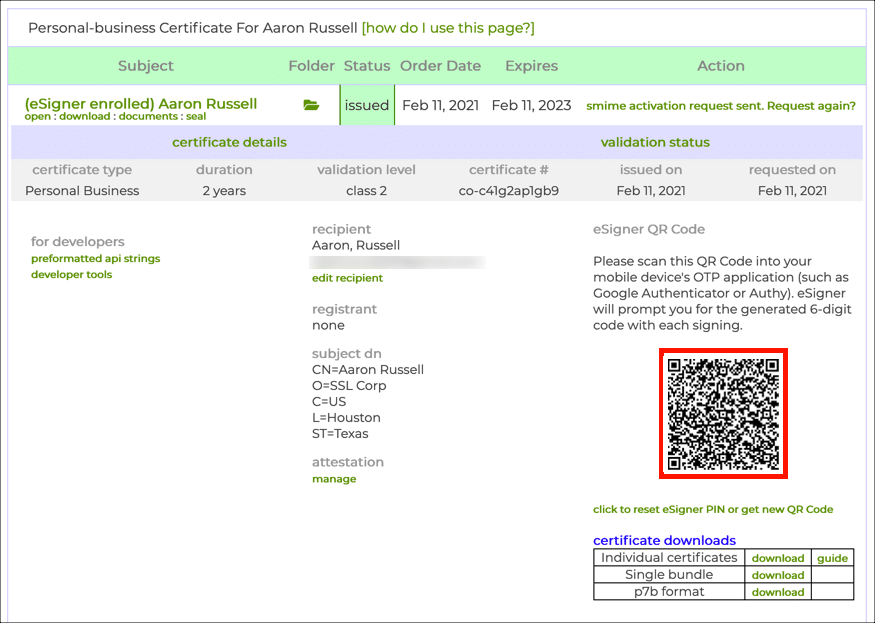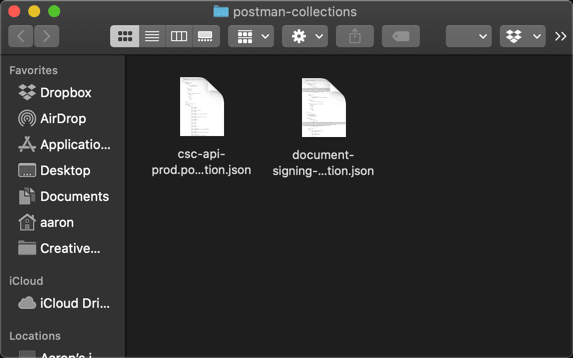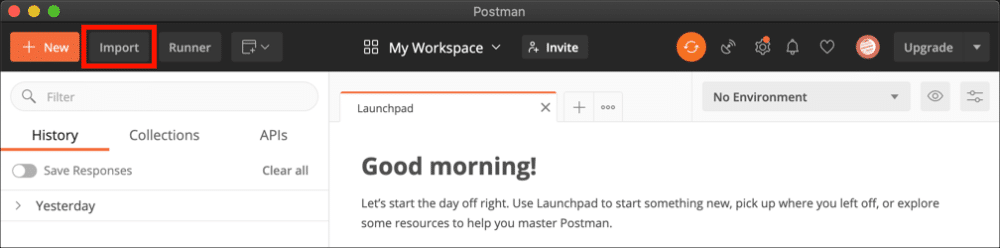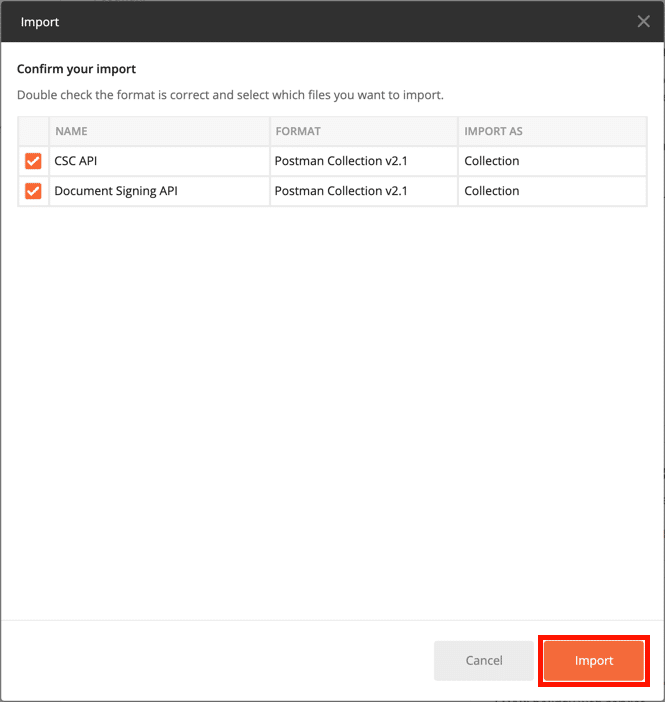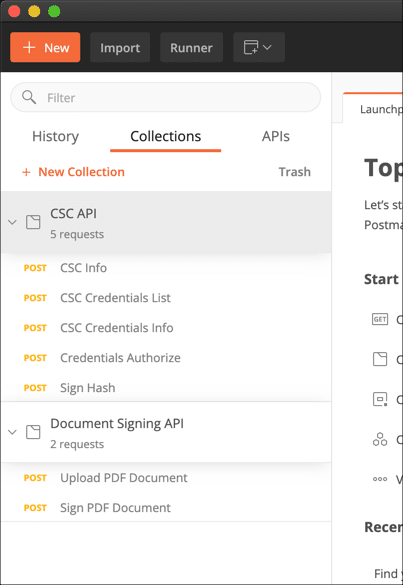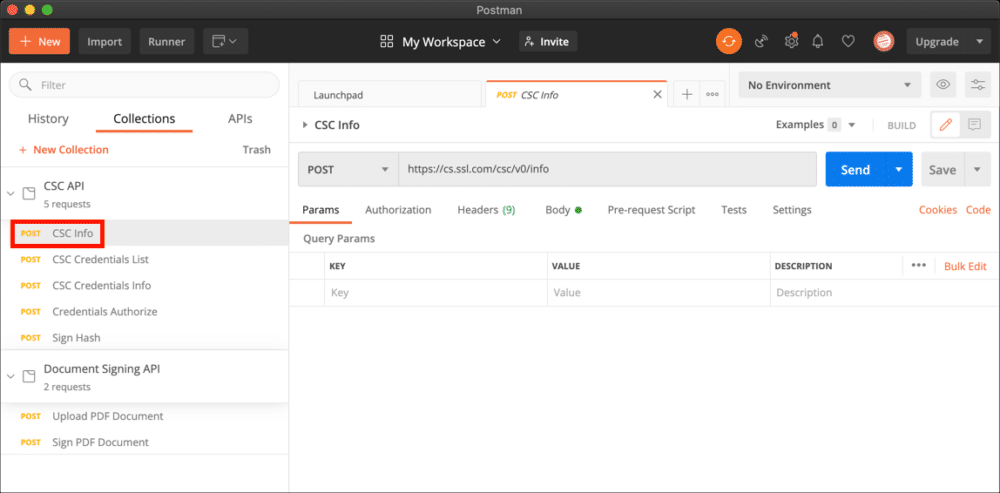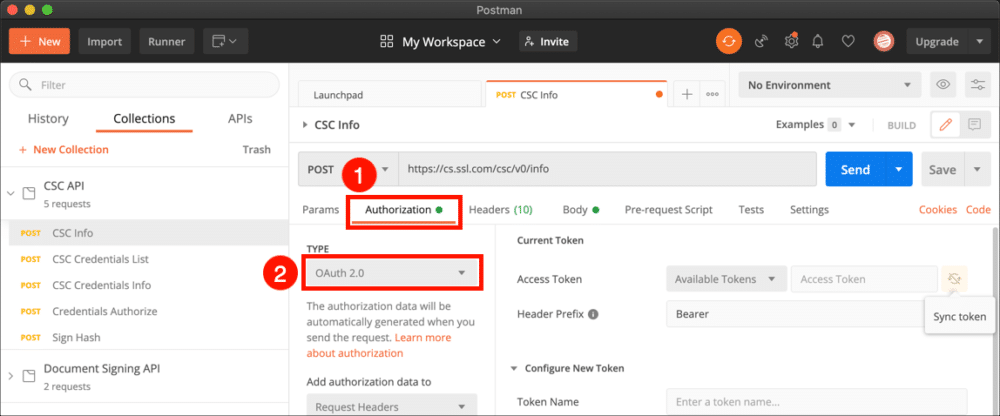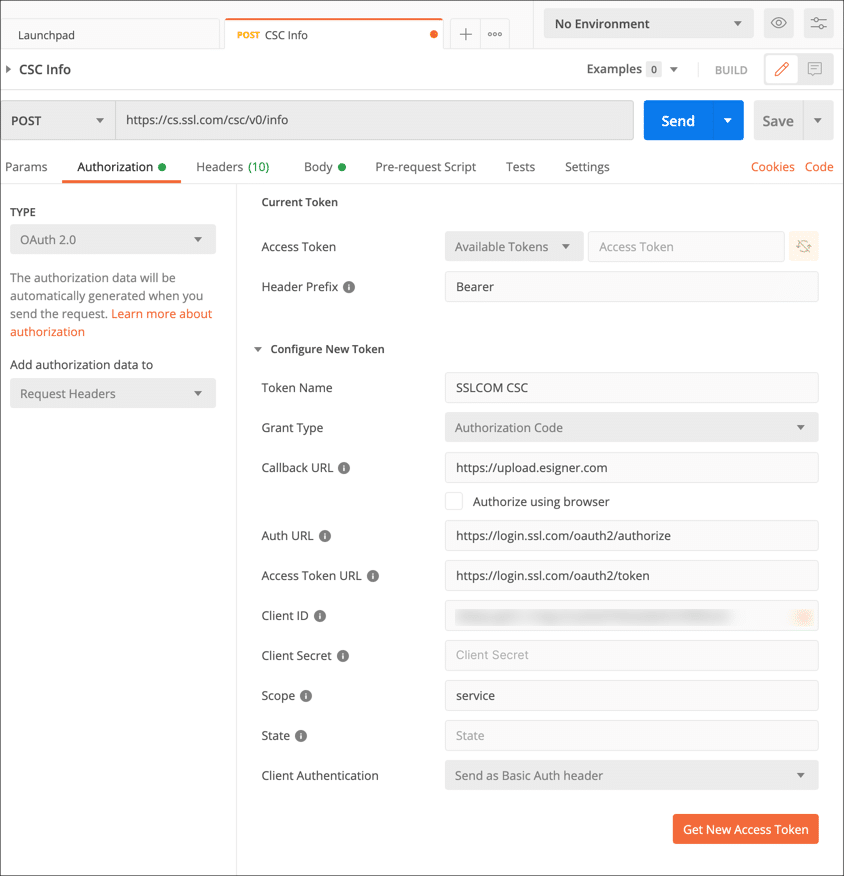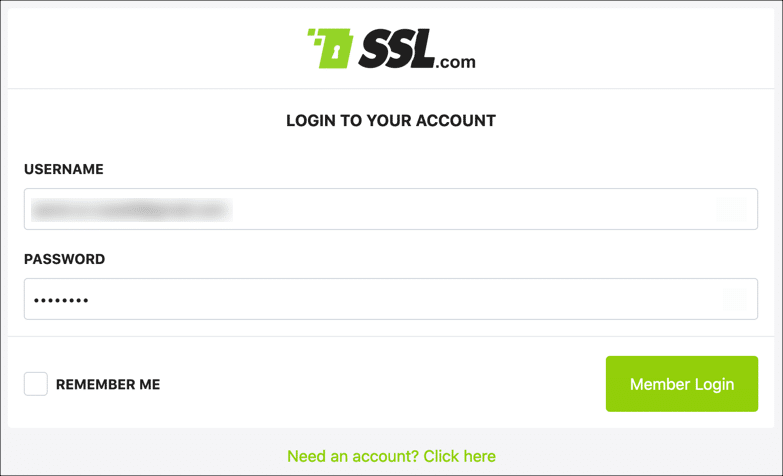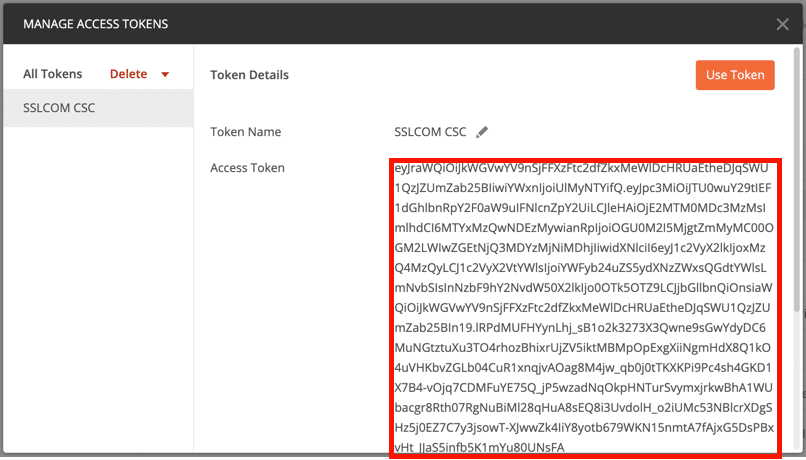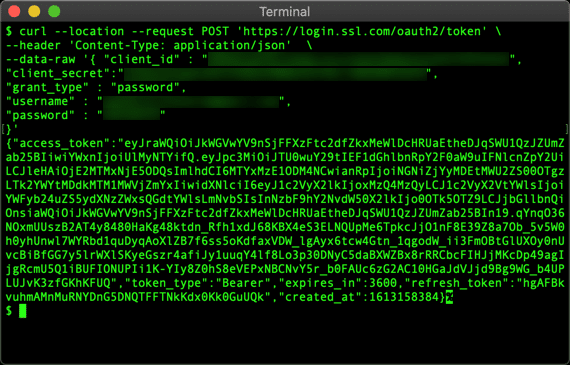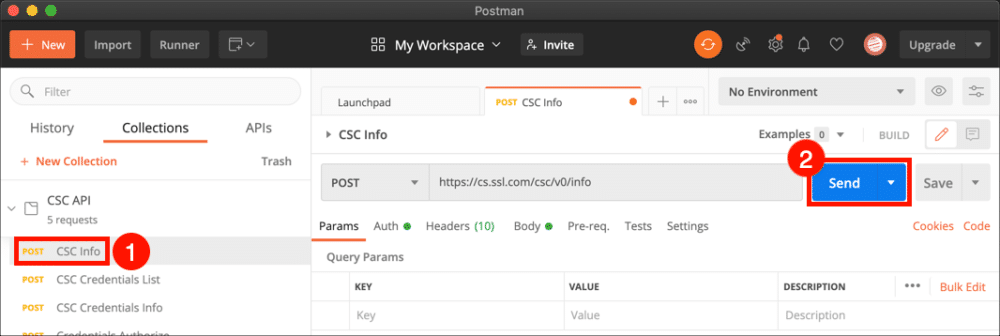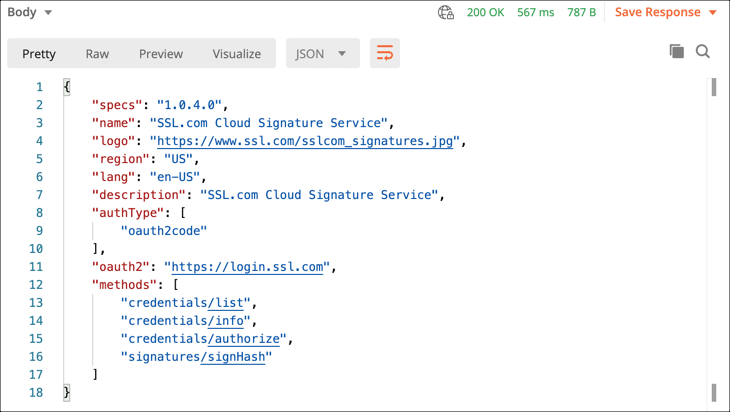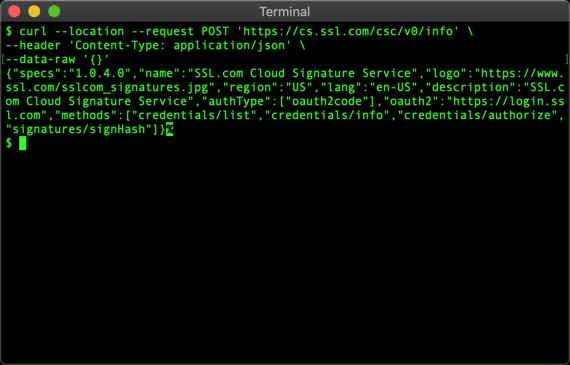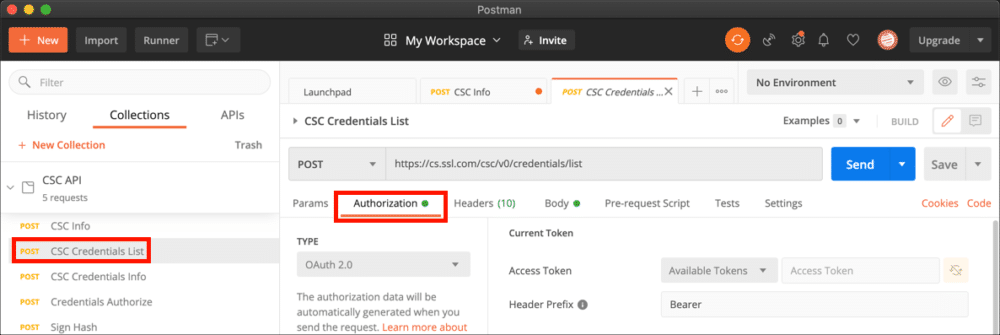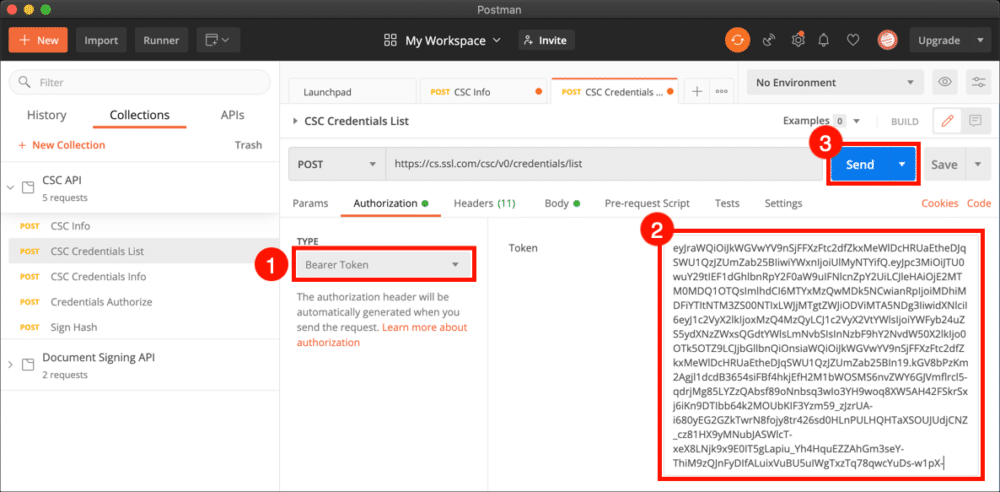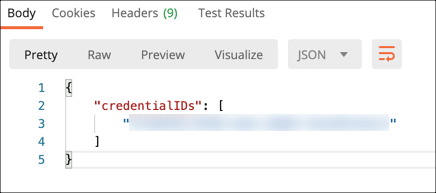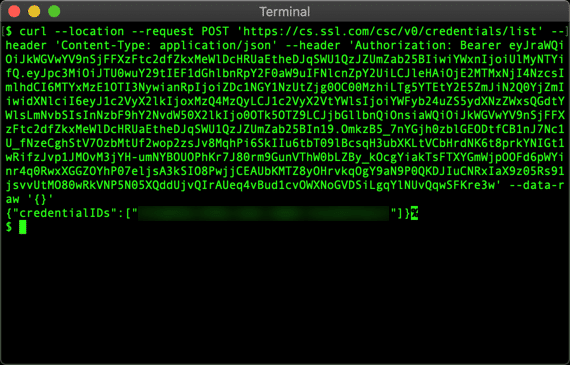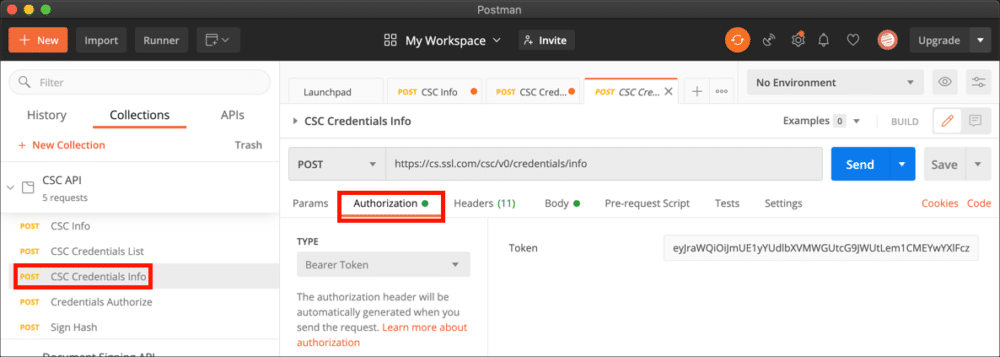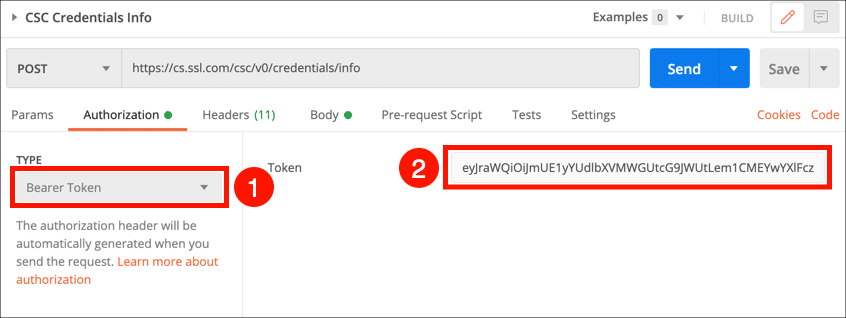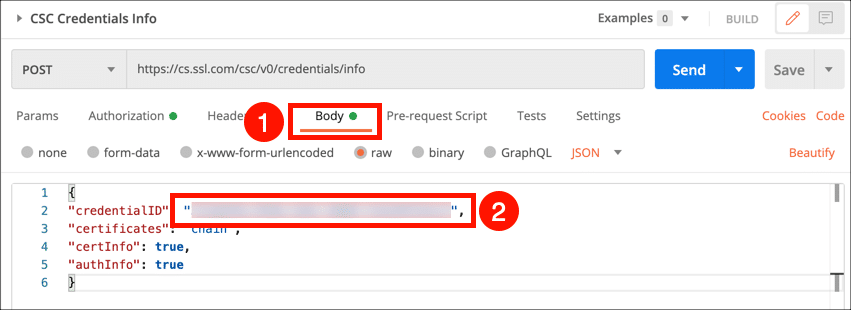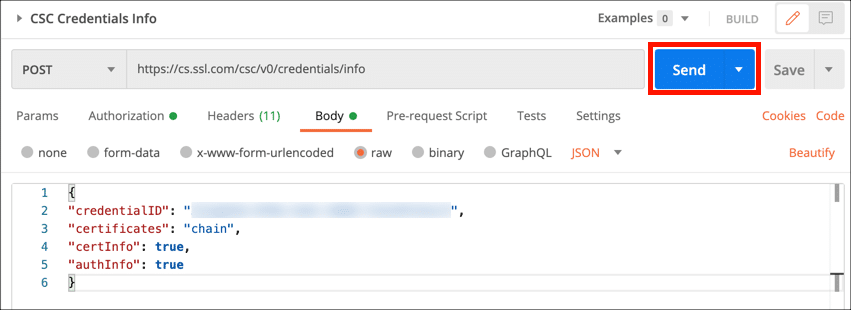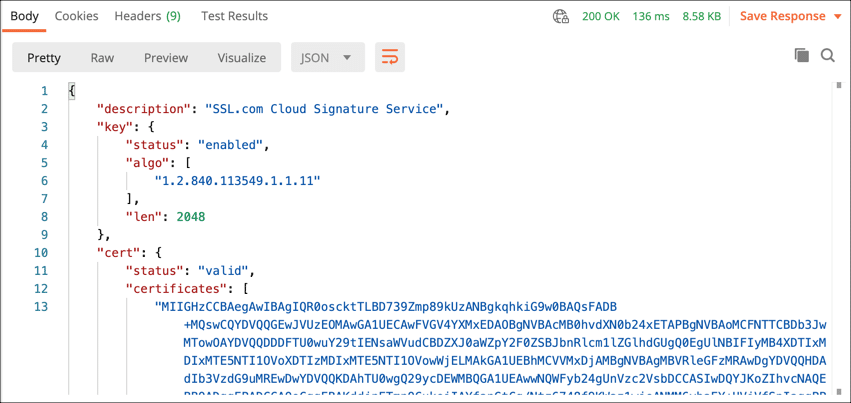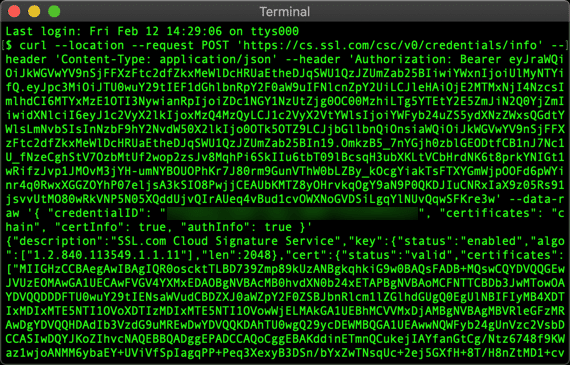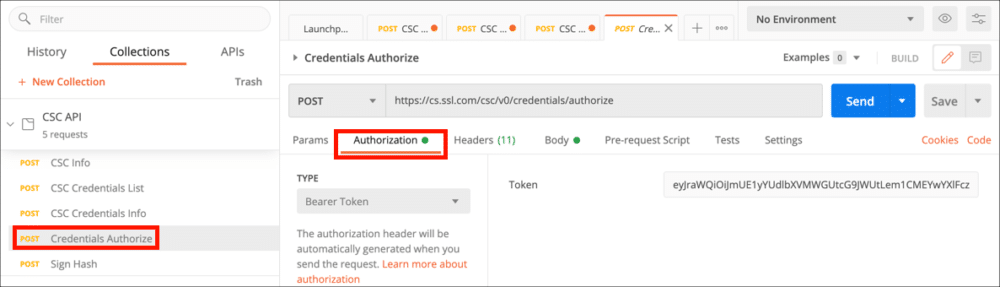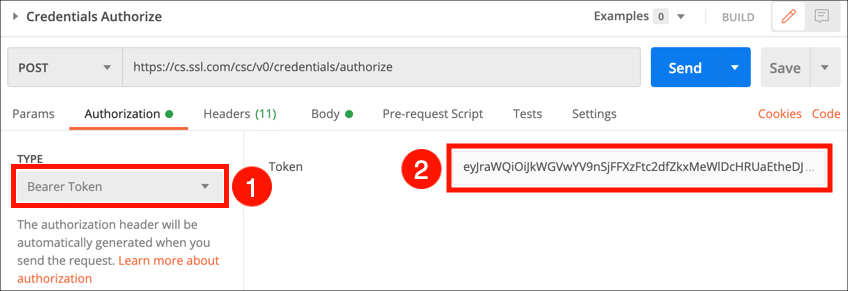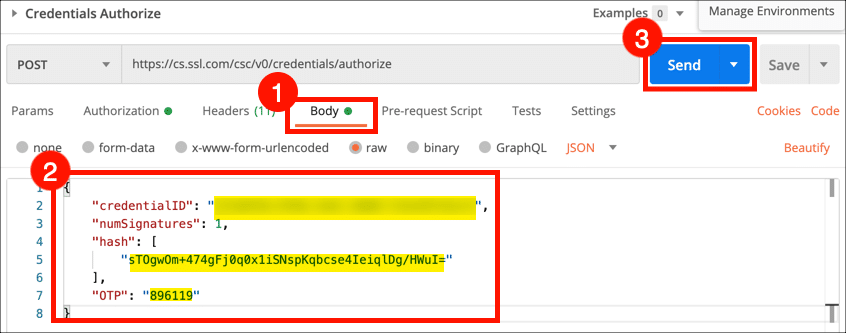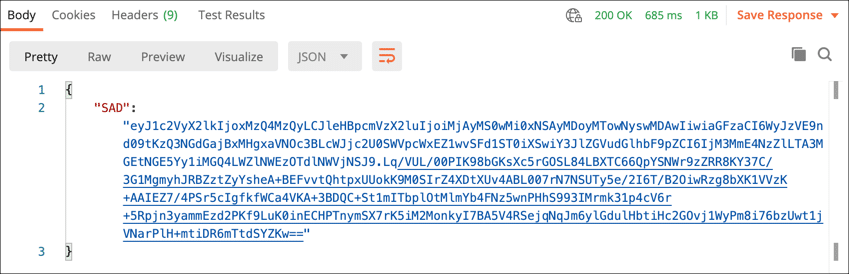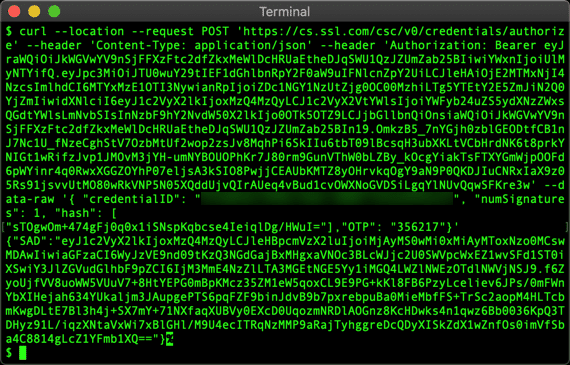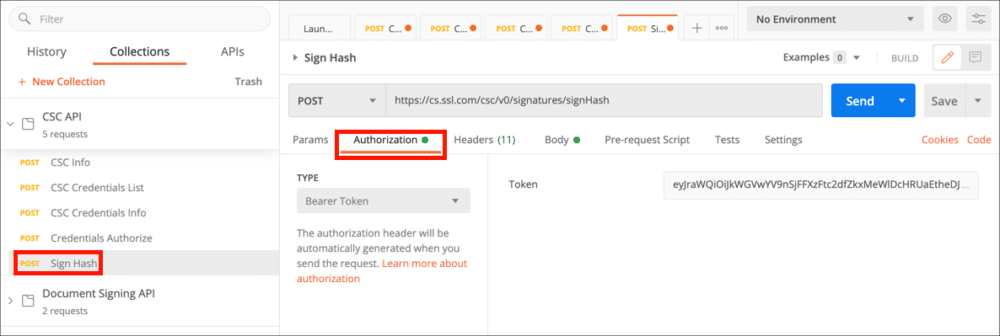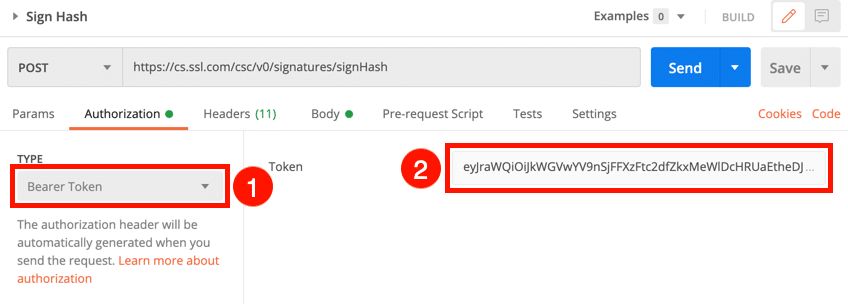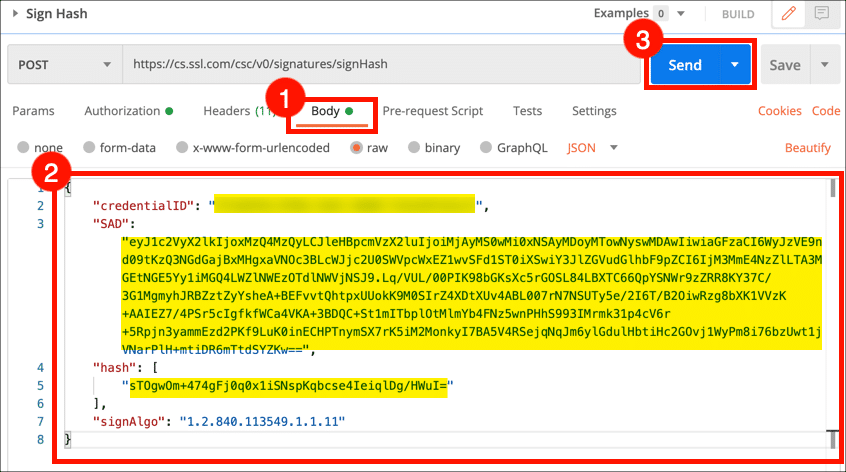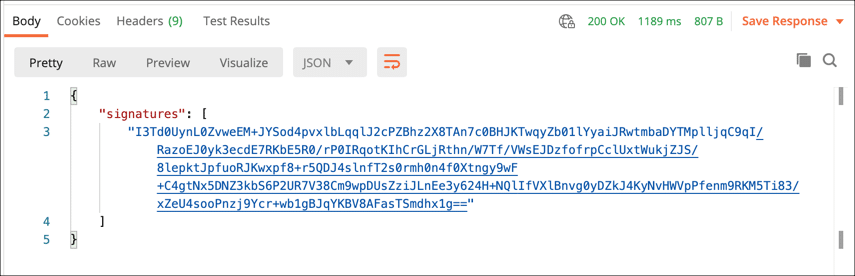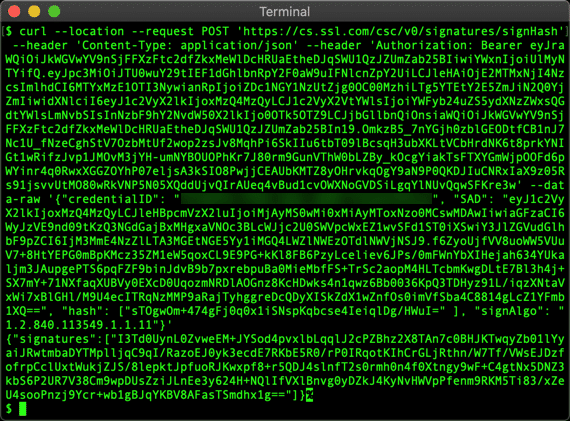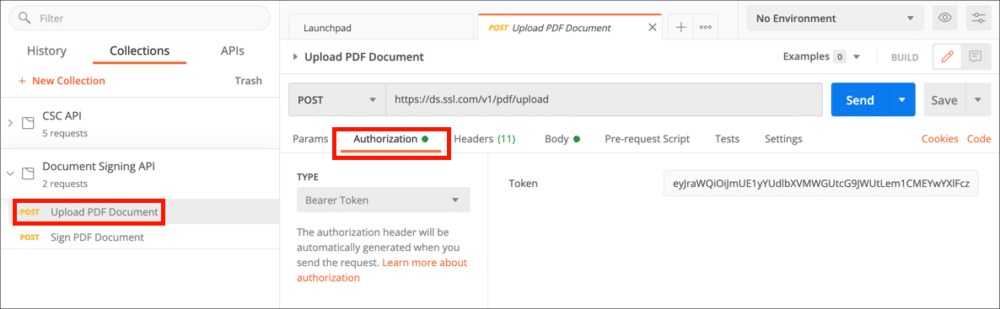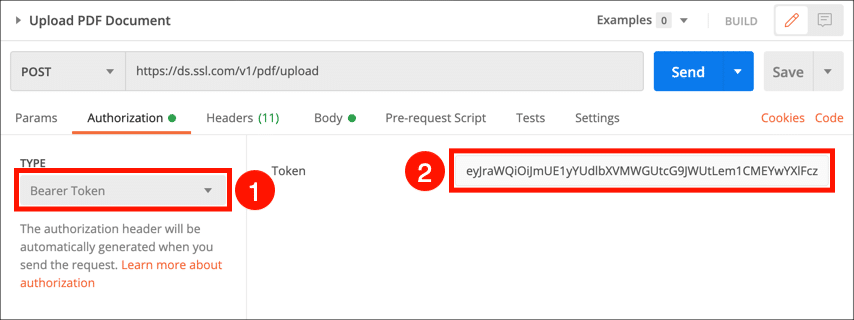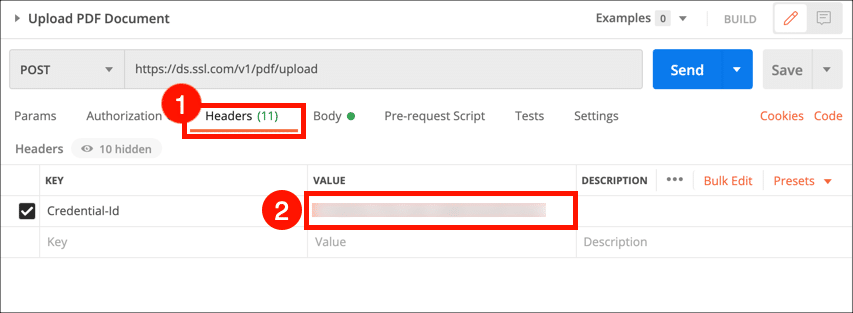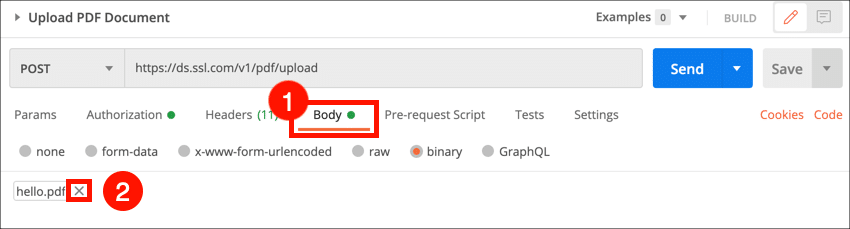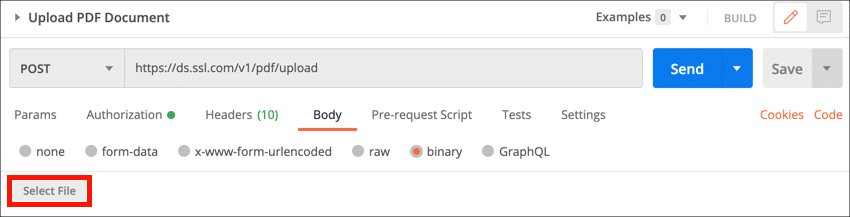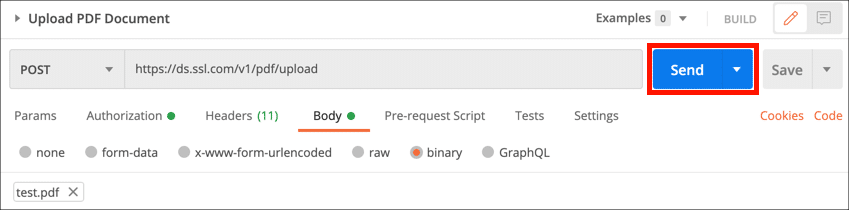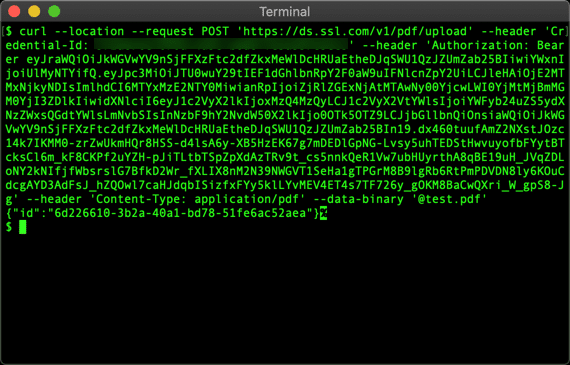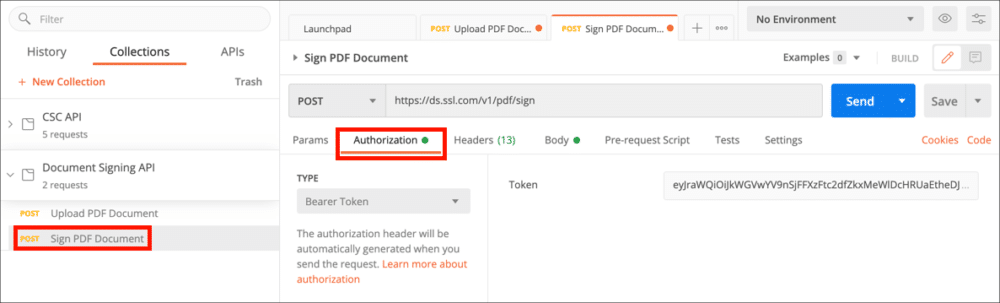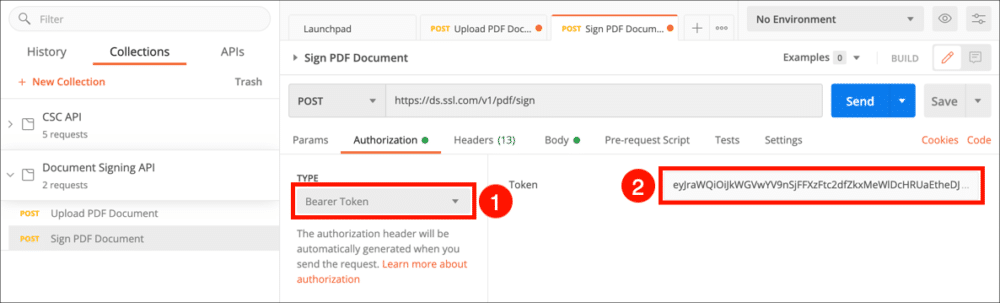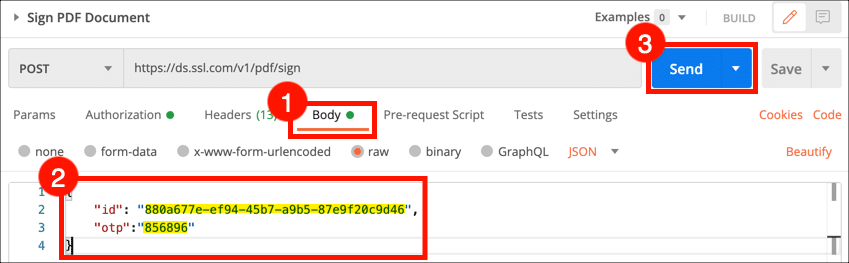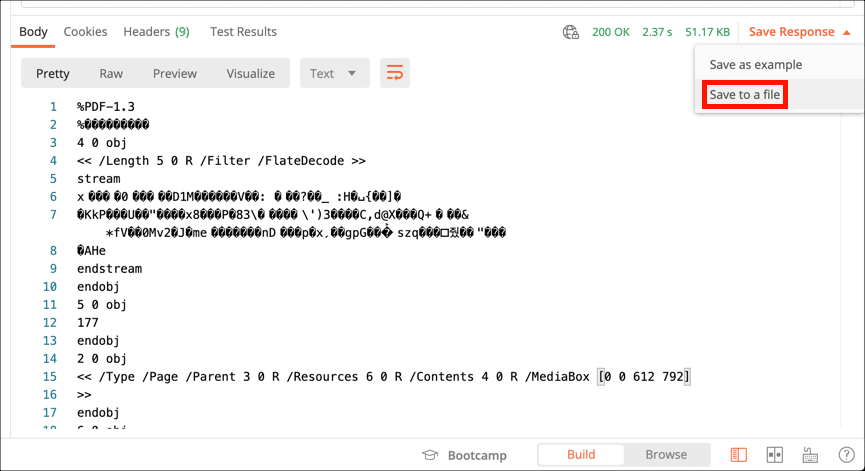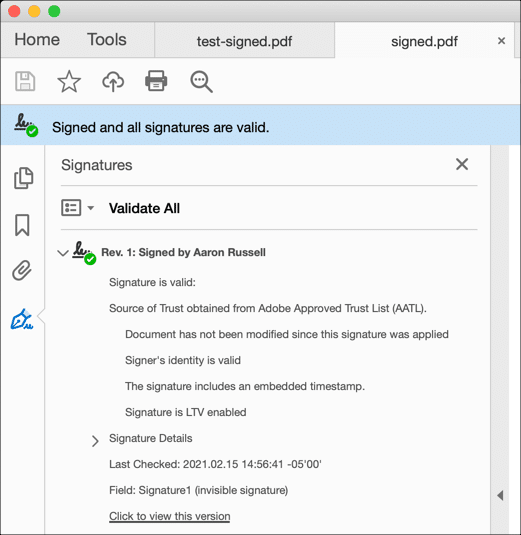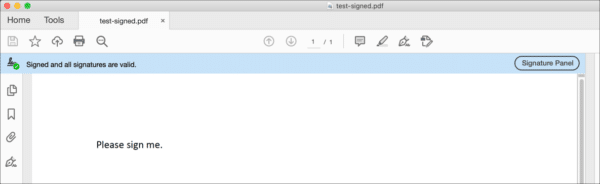Αυτός ο οδηγός θα σας δείξει πώς να εγγράψετε μια παραγγελία πιστοποιητικού υπογραφής εγγράφου στα SSL.com eSigner υπηρεσία και χρησιμοποιήστε το Cloud Cloud Signature Consortium (CSC) API για την ψηφιακή υπογραφή ενός κατακερματισμού εγγράφου και ενός αρχείου PDF. Μπορείτε να χρησιμοποιήσετε αυτόν τον οδηγό και με τα δύο cURL or Ταχυδρόμος. Συνιστούμε στους χρήστες του Postman να εγκαταστήσουν το επιφάνεια εργασίας app για την επεξεργασία των παραδειγμάτων. Τα παραδείγματα σε αυτόν τον οδηγό ισχύουν και για τα περιβάλλοντα παραγωγής και δοκιμής eSigner και eSealing του SSL.com. Οι διαφορές στις εντολές μεταξύ των τρόπων παραγωγής και δοκιμής εξηγούνται στις ακόλουθες ενότητες.
Για να ακολουθήσετε αυτές τις οδηγίες θα χρειαστείτε:
- Μια επικυρωμένη παραγγελία πιστοποιητικού υπογραφής εγγράφου. Παρακαλώ διαβάστε αυτό το πώς για πλήρεις οδηγίες σχετικά με την παραγγελία και την επικύρωση.
- A Αναγνωριστικό πελάτη (επίσης γνωστό ως Αναγνωριστικό εφαρμογής. Παρακαλώ αναφερθείτε σε αυτό το πώς για οδηγίες σχετικά με τη δημιουργία αυτού του διαπιστευτηρίου).
Παραγγείλετε το πιστοποιητικό υπογραφής εγγράφων SSL.com
Πώς να παραγγείλετε ένα Πιστοποιητικό στο Παραγωγικό Περιβάλλον
Ανατρέξτε σε αυτό το άρθρο οδηγού για οδηγίες σχετικά με τον τρόπο παραγγελίας πιστοποιητικού υπογραφής εγγράφου παραγωγής: Διαδικασία Παραγγελίας Πιστοποιητικών Υπογραφής Κώδικα και Εγγράφων
Πώς να παραγγείλετε ένα πιστοποιητικό δοκιμής στο Sandbox του SSL.com
Το SSL.com προσφέρει ένα αποκλειστικό περιβάλλον Sandbox, αντικατοπτρίζοντας τη ζωντανή μας πύλη SSL.com και το SWS API, για έναν χώρο πειραματισμού χωρίς κινδύνους. Αυτή η ρύθμιση "εργαστηρίου" επιτρέπει στους χρήστες να εξερευνήσουν και να δοκιμάσουν τις υπηρεσίες του SSL.com χωρίς να ανησυχούν ότι θα προκαλέσουν διακοπές ή θα επιβαρυνθούν με πραγματικό κόστος.
Το άρθρο, Χρήση του SSL.com Sandbox για Δοκιμή και Ενσωμάτωση, θα σας βοηθήσει να πλοηγηθείτε στη διαδικασία δημιουργίας λογαριασμού Sandbox, έναρξης μιας δοκιμαστικής παραγγελίας και ενσωμάτωσης του Sandbox με το SWS API.
Αφού δημιουργήσετε το πιστοποιητικό δοκιμής σας, επικοινωνήστε με την ομάδα υποστήριξης του SSL.com για την επικύρωσή του. Μπορείτε να το κάνετε αυτό κάνοντας κλικ στο κουμπί διαδικτυακής συνομιλίας στην κάτω δεξιά γωνία του SSL.com ιστοσελίδα ή αποστολή email σε support@ssl.com.
Εγγραφείτε στο eSigner και ρυθμίστε τον έλεγχο ταυτότητας δύο παραγόντων
Για να μπορέσετε να αρχίσετε να χρησιμοποιείτε το CSC API, θα πρέπει να εγγραφείτε στην υπηρεσία υπογραφής cloud eSigner του SSL.com. Οι επικυρωμένες παραγγελίες μπορούν να εγγραφούν στο eSigner ακολουθώντας τις παρακάτω οδηγίες:
- . Πλοηγηθείτε στο Παραγγελίες στο λογαριασμό σας στο SSL.com και εντοπίστε την παραγγελία σας.
- Κάντε κλικ στην παραγγελία καθέκαστα σύνδεσμο.
- Δημιουργήστε ένα και επιβεβαιώστε ένα τετραψήφιο PIN και, στη συνέχεια, κάντε κλικ στο δημιουργία PIN κουμπί.
Εάν πρέπει να επαναφέρετε το PIN του eSigner, διαβάστε αυτό το πώς. - Θα εμφανιστεί ένας κωδικός QR.
Την επόμενη φορά που θα φορτώσετε ξανά τη σελίδα, ο κωδικός QR δεν θα είναι ορατός. Εάν πρέπει να προβάλετε ή να επαναφέρετε τον κωδικό QR του eSigner, διαβάστε αυτό το πώς. - Σάρωση του κώδικα σε εφαρμογή ελέγχου ταυτότητας 2 παραγόντων στην κινητή συσκευή σας, όπως Επαληθευτής Google or Αυτόχθονες. Η εφαρμογή θα σας παρέχει κωδικούς πρόσβασης (OTP) για χρήση κατά την υπογραφή. Κάθε OTP ισχύει για 30 δευτερόλεπτα.
Προαιρετικά: Μετατρέψτε το πιστοποιητικό υπογραφής εγγράφου OV σε πιστοποιητικό σφράγισης
Σημείωση: Αυτή η ενότητα είναι μόνο για χρήστες που θέλουν να κάνουν σφράγιση. Για να αυτοματοποιήσουν την υπογραφή εγγράφων και να μην ζητηθούν από κωδικούς πρόσβασης μίας χρήσης (OTP), οι χρήστες μετατρέπουν μόνοι τους το πιστοποιητικό υπογραφής εγγράφου Επικύρωσης Οργανισμού (OV) σε πιστοποιητικό σφράγισης στους λογαριασμούς τους SSL.com. Λάβετε υπόψη ότι ένα πιστοποιητικό υπογραφής εγγράφου ατομικής επικύρωσης (IV) δεν μπορεί να μετατραπεί για σφράγιση. Οι οδηγίες για τη μετατροπή σφράγισης αναλύονται παρακάτω:
- Πατήστε Παραγγελίες στο επάνω μενού του λογαριασμού σας SSL.com.
- Εντοπίστε το πιστοποιητικό σας και κάντε κλικ στο λήψη / λεπτομέρειες σύνδεσμο.
- Κάντε κλικ στο ΑΦΑΙΡΕΣΤΕ 2FA κουμπί.
Εγκαταστήστε τις συλλογές Postman και Import API
Οι οδηγίες σε αυτήν την ενότητα προορίζονται μόνο για χρήστες ταχυδρόμων. Εάν χρησιμοποιείτε το cURL με το CSC API, μπορείτε να μεταβείτε στην επόμενη ενότητα.
- Λήψη και αποσυμπίεση του Συλλογή CSC API Postman και Συλλογή API Postman Signing Document (Βλ. https://www.postman.com/sslcom για διαδικτυακές συλλογές API SSL.com).
- Κατεβάστε και εγκαταστήστε το Πελάτης REST Postman.
- Εκκινήστε το Postman και, στη συνέχεια, δημιουργήστε έναν νέο λογαριασμό ταχυδρόμου ή συνδεθείτε σε έναν υπάρχοντα.
- Κάντε κλικ στο εισαγωγή κουμπί.
- Κάντε κλικ στο Μεταφόρτωση αρχείων κουμπί, μεταβείτε στα αποσυμπιεσμένα αρχεία συλλογής API (
csc-api-prod.postman_collection.jsonκαιdocument-signing-api-prod.postman_collection.json) και ανοίξτε τα.
- Κάντε κλικ στο εισαγωγή κουμπί.
- Τα αιτήματα API με τα οποία θα εργαστείτε είναι πλέον διαθέσιμα στο Συλλογές στην αριστερή πλευρά του παραθύρου Ταχυδρόμος.
Ανάκτηση κουπονιού πρόσβασης
Το επόμενο βήμα είναι να ανακτήσετε ένα διακριτικό πρόσβασης από το SSL.com. Θα χρειαστείτε το δικό σας Αναγνωριστικό πελάτη διαθέσιμα, καθώς και το όνομα χρήστη και τον κωδικό πρόσβασης για τον λογαριασμό σας SSL.com. Τα διακριτικά πρόσβασης ισχύουν για μία ώρα μετά την έκδοσή τους.
Χρησιμοποιήστε τις παρακάτω καρτέλες με δυνατότητα κλικ για να επιλέξετε οδηγίες για Postman ή cURL:
- Επιλέξτε ένα αίτημα API από τη συλλογή API CSC.
- Επιλέξτε το εξουσιοδότηση Και επιλέξτε OAuth 2.0 από το Χαρακτηριστικά μενού.
- Εισαγάγετε τις ακόλουθες πληροφορίες στη φόρμα:
- Πρόθεμα κεφαλίδας:
Bearer - Όνομα Token:
SSLCOM CSC(ή οποιοδήποτε άλλο εύκολο στη μνήμη όνομα που προτιμάτε) - Τύπος επιχορήγησης:
Authorization Code - URL επιστροφής κλήσης:
https://upload.esigner.com - Εξουσιοδότηση χρήσης προγράμματος περιήγησης: ανεξέλεγκτος
- URL Auth:
https://login.ssl.com/oauth2/authorizeγια περιβάλλον παραγωγής·https://oauth-sandbox.ssl.com/oauth2/authorizeγια περιβάλλον Sandbox. - Πρόσβαση στο Διακριτικό URL:
https://login.ssl.com/oauth2/tokenγια περιβάλλον παραγωγής·https://oauth-sandbox.ssl.com/oauth2/tokenγια περιβάλλον Sandbox. - Ταυτότητα πελάτη: [Το αναγνωριστικό πελάτη σας]
- Μυστικό πελάτη: [Το μυστικό του πελάτη σας]
- Πεδίο εφαρμογής:
service - Κατάσταση: [Αφήστε κενό]
- Έλεγχος ταυτότητας πελάτη:
Send as Basic Auth header
Όταν τελειώσετε, κάντε κλικ στο Λάβετε νέο κουπόνι πρόσβασης κουμπί.
- Πρόθεμα κεφαλίδας:
- Θα εμφανιστεί μια φόρμα σύνδεσης. Εισαγάγετε το όνομα χρήστη και τον κωδικό πρόσβασης SSL.com και, στη συνέχεια, κάντε κλικ στο Σύνδεση μέλους κουμπί.
- Το νέο διακριτικό πρόσβασης θα πρέπει να εμφανίζεται στον Ταχυδρόμο. Επιλέξτε το κείμενο του διακριτικού πρόσβασης και αντιγράψτε το στο πρόχειρο και μετά κλείστε το Διαχείριση διακριτικών πρόσβασης κουτί διαλόγου. Επικολλήστε το διακριτικό πρόσβασής σας σε ένα πρόγραμμα επεξεργασίας κειμένου όπου μπορείτε να έχετε εύκολη πρόσβαση σε αυτό. Κάθε διακριτικό πρόσβασης λήγει μετά από μία ώρα.
Μπορείτε επίσης να αποθηκεύσετε το διακριτικό σας για περαιτέρω χρήση σε αιτήματα Postman, αλλά διαπιστώσαμε ότι είναι πιο αξιόπιστο να αντιγράψετε και να επικολλήσετε το διακριτικό απευθείας σε κάθε αίτημα.
- Χρησιμοποιήστε την ακόλουθη εντολή για να ζητήσετε ένα διακριτικό πρόσβασης. Αντικαταστήστε τις τιμές που εμφανίζονται στο ALL-CAPS με τις πραγματικές σας τιμές:
curl --location -- request POST "https://login.ssl.com/oauth2/token" \ --header "Content-Type: application/json" \ --data-raw '{ "client_id" : "YOUR -CLIENT-ID", "client_secret" : "YOUR-CLIENT-SECRET", "grant_type" : "password", "username" : "YOUR-USERNAME", "password" : "YOUR-PASSWORD" }' - Θα πρέπει να λάβετε ένα αντικείμενο JSON που περιέχει ένα διακριτικό πρόσβασης και ένα διακριτικό ανανέωσης. Αντιγράψτε την τιμή διακριτικού πρόσβασης για επικόλληση στα αιτήματά σας API. Δεν θα χρειαστείτε το διακριτικό ανανέωσης για αυτά τα παραδείγματα.
Υπογράψτε ένα Hash
Τώρα που έχετε ένα διακριτικό πρόσβασης, μπορείτε να αρχίσετε να κάνετε αιτήματα API και να δημιουργείτε υπογραφές. Αυτή η ενότητα θα σας καθοδηγήσει στα πέντε διαθέσιμα αιτήματα στη συλλογή Postman CSC, με αποτέλεσμα τη δημιουργία μιας ψηφιακής υπογραφής από ένα κατακερματισμό εγγράφου.
- Απαιτείται μια βιβλιοθήκη PDF για τον χειρισμό του PDF για εισαγωγή κατακερματισμού και αργότερα για την ενσωμάτωση του PKCS#7 στο έγγραφο PDF. (π.χ. ApachePDFBox σε Java).
- Μια Crypto βιβλιοθήκη για τη δημιουργία PKCS#7 από μη επεξεργασμένες υπογραφές που λαμβάνονται από το eSigner API (π.χ. BouncyCastle σε Java).
Λήψη πληροφοριών CSC (προαιρετικά)
- Μπορείτε να χρησιμοποιήσετε το Πληροφορίες CSC αίτημα για λήψη πληροφοριών σχετικά με την υπηρεσία υπογραφής cloud του SSL.com. Λάβετε υπόψη ότι, σε αντίθεση με τους άλλους στη συλλογή, αυτό το αίτημα δεν απαιτεί το διακριτικό πρόσβασης. Για να στείλετε το αίτημα, επιλέξτε Πληροφορίες CSC από το API CSC συλλογή και, στη συνέχεια, κάντε κλικ στο Αποστολή κουμπί.
- Πληροφορίες σχετικά με την υπηρεσία υπογραφής cloud θα εμφανίζονται σε ένα αντικείμενο JSON στο Postman's Απάντηση τομέα.
- Χρησιμοποιήστε την ακόλουθη εντολή για να λάβετε πληροφορίες σχετικά με την υπηρεσία CSC API του SSL.com. Εάν βρίσκεστε σε περιβάλλον sandbox, χρησιμοποιήστε
https://cs-try.ssl.com/csc/v0/infoΑντιθέτως.
curl --location --request POST "https://cs.ssl.com/csc/v0/info" \ --header "Content-Type: application / json" \ --data-raw "{}" - Θα λάβετε ένα αντικείμενο JSON με λεπτομέρειες σχετικά με την υπηρεσία:
Λίστα διαπιστευτηρίων CSC
Η Λίστα διαπιστευτηρίων CSC Το αίτημα θα ανακτήσει μια πιστοποίηση που θα χρησιμοποιήσετε σε μεταγενέστερα αιτήματα API.
- Αγορά Λίστα διαπιστευτηρίων CSC Και κάντε κλικ στο εξουσιοδότηση Tab.
- Επιλέξτε Διακριτικό κομιστή από το Χαρακτηριστικά μενού, επικολλήστε το διακριτικό πρόσβασης στο Ένδειξη πεδίο και, στη συνέχεια, κάντε κλικ στο Αποστολή κουμπί.
- Ένα αντικείμενο JSON με μια λίστα αναγνωριστικών διαπιστευτηρίων που σχετίζονται με το χρήστη θα εμφανιστεί στο Απάντηση πεδίο. Η λίστα σας θα περιέχει πιθανώς μία τιμή. Αντιγράψτε και επικολλήστε το αναγνωριστικό αναγνώρισης σε ένα πρόγραμμα επεξεργασίας κειμένου για χρήση σε μεταγενέστερα αιτήματα.
- Εισαγάγετε την ακόλουθη εντολή. (Αντικαταστήστε το MY-ACCESS-TOKEN με το πραγματικό διακριτικό πρόσβασης). Εάν βρίσκεστε σε περιβάλλον sandbox, χρησιμοποιήστε
https://cs-try.ssl.com/csc/v0/credentials/listαντι αυτου:
curl --location --request POST "https://cs.ssl.com/csc/v0/credentials/list" \ --header "Content-Type: application / json" \ --header "Εξουσιοδότηση: Φορέας MY- ΠΡΟΣΒΑΣΗ-TOKEN "\ - data-raw" {} "Εάν χρησιμοποιείτε πιστοποιητικό eseal (πιστοποιητικό υπογραφής εγγράφου με πληροφορίες μόνο του οργανισμού, περιλαμβάνεται στον δωρεάν λογαριασμό σας στο esigner.com), τότε συμπεριλάβετε τα "clientData": "DS_ESEAL" (σημείωση: τα eseals δεν απαιτούν έλεγχο ταυτότητας OTP). Άλλες επιλογές για το "clientData" είναι το "EVCS" για την υπογραφή κωδικού EV και το "DS" (προεπιλογή) για την υπογραφή εγγράφων IV ή IV+OV:
curl --location -- request POST "https://cs.ssl.com/csc/v0/credentials/list" \ --header "Content-Type: application/json" \ --header "Authorization: Bearer MY- ACCESS-TOKEN" \ --data-raw '{"clientData": "DS_ESEAL"}' - Θα πρέπει να λάβετε ένα αντικείμενο JSON με μια λίστα αναγνωριστικών διαπιστευτηρίων που σχετίζονται με το χρήστη. Η λίστα σας θα περιέχει πιθανώς μία τιμή. Αντιγράψτε και επικολλήστε το αναγνωριστικό αναγνώρισης σε ένα πρόγραμμα επεξεργασίας κειμένου για χρήση σε μεταγενέστερα αιτήματα.
Πληροφορίες διαπιστευτηρίων CSC (προαιρετικό)
Η Πληροφορίες διαπιστευτηρίων CSC Το αίτημα θα επιστρέψει πιστοποιητικά και άλλες πληροφορίες που σχετίζονται με αναγνωριστικό διαπιστευτηρίου και δεν απαιτείται για υπογραφή.
- Για να χρησιμοποιήσετε αυτό το αίτημα, επιλέξτε Πληροφορίες διαπιστευτηρίων CSC από τη συλλογή και κάντε κλικ στο εξουσιοδότηση Tab.
- Επιλέξτε Διακριτικό κομιστή από το Χαρακτηριστικά μενού και, στη συνέχεια, επικολλήστε το διακριτικό πρόσβασης στο Ένδειξη τομέα.
- Επιλέξτε το Σώμα καρτέλα και, στη συνέχεια, επικολλήστε το αναγνωριστικό αναγνώρισης ως τιμή για
credentialID.
- Κάντε κλικ στο Αποστολή κουμπί.
- Ένα αντικείμενο JSON με την αλυσίδα πιστοποιητικών υπογραφής και άλλες πληροφορίες θα εμφανιστεί στο Απάντηση τομέα.
- Εισαγάγετε την ακόλουθη εντολή. Εάν βρίσκεστε στο περιβάλλον sandbox, χρησιμοποιήστε
https://cs-try.ssl.com/csc/v0/credentials/infoΑντικαταστήστεMY-ACCESS-TOKENκαιMY-CREDENTIAL-IDμε τις πραγματικές πληροφορίες σας:
curl --location -- request POST "https://cs.ssl.com/csc/v0/credentials/info" \ --header "Content-Type: application/json" \ --header "Authorization: Bearer MY- ACCESS-TOKEN" \ --data-raw '{ "credentialID": "MY-CREDENTIAL-ID", "certificates": "chain", "certInfo": true, "authInfo": true }' - Θα πρέπει να λάβετε ένα αντικείμενο JSON με την αλυσίδα πιστοποιητικών υπογραφής και άλλες πληροφορίες:
Εξουσιοδότηση διαπιστευτηρίων
Η Εξουσιοδότηση διαπιστευτηρίων Το αίτημα θα ανακτήσει την εξουσιοδότηση για την υπογραφή κατακερματισμού.
- Ξεκινήστε επιλέγοντας Εξουσιοδότηση διαπιστευτηρίων από τη συλλογή και κάνοντας κλικ στο εξουσιοδότηση Tab.
- Επιλέξτε Διακριτικό κομιστή από το Χαρακτηριστικά μενού και, στη συνέχεια, επικολλήστε το διακριτικό πρόσβασης στο Ένδειξη τομέα.
- Επιλέξτε το Σώμα αυτί. Επικολλήστε το αναγνωριστικό αναγνώρισης ως το
credentialIDτιμή και κατακερματισμός του εγγράφου που θέλετε να υπογράψετε ωςhashαξία. Ανακτήστε και εισαγάγετε ένα OTP από την εφαρμογή ελέγχου ταυτότητας και εισαγάγετέ το ως τιμή γιαOTP, στη συνέχεια κάντε κλικ στο Αποστολή κουμπί. Σημείωση: Το OTP δεν απαιτείται για τη σφράγιση πιστοποιητικών.
- Ένα αντικείμενο JSON με τα δεδομένα ενεργοποίησης υπογραφής (SAD) θα εμφανιστεί στο Απάντηση πεδίο. Αντιγράψτε και επικολλήστε αυτήν την τιμή σε ένα πρόγραμμα επεξεργασίας κειμένου για χρήση στο αίτημα υπογραφής κατακερματισμού.
- Χρησιμοποιήστε την ακόλουθη εντολή. Αντικαθιστώ
MY-ACCESS-TOKEN,MY-CREDENTIAL-ID, ναMY-HASHμε τις πραγματικές σας πληροφορίες. Λάβετε έναν εφάπαξ κωδικό πρόσβασης από την εφαρμογή 2FA και η χρήση είναι ως η αξία γιαMY-OTP. Σημείωση: Το OTP δεν απαιτείται για τη σφράγιση πιστοποιητικών.
curl --location -- request POST "https://cs.ssl.com/csc/v0/credentials/authorize" \ --header "Content-Type: application/json" \ --header "Authorization: Bearer MY- ACCESS-TOKEN" \ --data-raw '{ "CredentialID": "MY-CREDENTIAL-ID", "numSignatures": 1, "hash": [ "MY-HASH" ], "OTP": "MY-OTP" "}" - Θα πρέπει να λάβετε ένα αντικείμενο JSON με τα δεδομένα ενεργοποίησης υπογραφής (SAD). Αντιγράψτε και επικολλήστε αυτήν την τιμή σε ένα πρόγραμμα επεξεργασίας κειμένου για χρήση στο αίτημα υπογραφής κατακερματισμού.
Υπογράψτε Hash
Τώρα είστε έτοιμοι να υπογράψετε το κατακερματισμό του εγγράφου.
- Αγορά Υπογράψτε Hash από τη συλλογή και, στη συνέχεια, επιλέξτε το εξουσιοδότηση Tab.
- Επιλέξτε Διακριτικό κομιστή από το Χαρακτηριστικά μενού και, στη συνέχεια, επικολλήστε το διακριτικό πρόσβασης στο Ένδειξη τομέα.
- Επιλέξτε το Σώμα αυτί. Επικολλήστε το αναγνωριστικό αναγνώρισης ως το
credentialIDτιμή, τα δεδομένα ενεργοποίησης υπογραφής σας ωςSADτιμή και ένα κατακερματισμό του εγγράφου που θέλετε να υπογράψετε ωςhashτιμή και, στη συνέχεια, κάντε κλικ στο Αποστολή κουμπί.
- Ένα αντικείμενο JSON με την υπογραφή σας θα εμφανιστεί στο Απάντηση τομέα.
- Εισαγάγετε την ακόλουθη εντολή. Αντικαθιστώ
MY-ACCESS-TOKEN,MY-CREDENTIAL-ID,MY-SAD, ναMY-HASHμε τις πραγματικές πληροφορίες σας:
curl --location -- request POST "https://cs.ssl.com/csc/v0/signatures/signHash" \ --header "Content-Type: application/json" \ --header "Authorization: Bearer MY- ACCESS-TOKEN" \ --data-raw '{ "credentialID": "MY-CREDENTIAL-ID", "SAD": "MY-SAD", "hash": [ "MY-HASH" ], "signAlgo": "1.2.840.113549.1.1.11" }" - Θα πρέπει να λάβετε ένα αντικείμενο JSON που περιέχει την υπογραφή σας.
Υπογράψτε ένα PDF
Εκτός από την υπογραφή κατακερματισμού εγγράφων, μπορείτε επίσης να ανεβάσετε και να υπογράψετε ένα αρχείο PDF.
Κατά την υπογραφή ενός PDF θα εργάζεστε με δύο αιτήματα POST:
- Μεταφόρτωση εγγράφου PDF
- Υπογράψτε το έγγραφο PDF
Μπορείτε να χρησιμοποιήσετε ξανά τα διαπιστευτήρια που ανακτήσατε παραπάνω με το Λίστα διαπιστευτηρίων CSC αίτηση. Πιθανότατα θα πρέπει επίσης να ανακτήσετε ένα νέο πρόσβαση στο διακριτικό.
Μεταφόρτωση εγγράφου PDF
- Επιλέξτε το Μεταφόρτωση εγγράφου PDF αίτημα και κάντε κλικ στο εξουσιοδότηση Tab.
- Επιλέξτε Διακριτικό κομιστή από το Χαρακτηριστικά μενού και, στη συνέχεια, επικολλήστε το διακριτικό πρόσβασης στο Ένδειξη τομέα.
- Επιλέξτε το Κεφαλίδες καρτέλα και επικολλήστε το αναγνωριστικό αναγνώρισης στο αξία στήλη.
- Επιλέξτε το Σώμα Καρτέλα και κάντε κλικ στο × δίπλα
hello.pdfγια να καταργήσετε αυτό το όνομα αρχείου κράτησης θέσης.
- Κάντε κλικ στο Επιλέξτε Αρχείο κουμπί και, στη συνέχεια, μεταβείτε στο αρχείο που θέλετε να ανεβάσετε.
- Κάντε κλικ στο Αποστολή κουμπί.
- Επιλέξτε και αντιγράψτε το
idτιμή στην απόκριση για χρήση στο επόμενο αίτημα.
- Χρησιμοποιήστε την ακόλουθη εντολή. Αντικαθιστώ
MY-CREDENTIAL-ID,MY-ACCESS-TOKEN, να/PATH/TO/FILE.pdfμε τις πραγματικές πληροφορίες σας:
curl --location --request POST "https://ds.ssl.com/v1/pdf/upload" \ --header "Credential-Id: MY-CREDENTIAL-ID" \ --header "Εξουσιοδότηση: Φορέας MY- ΠΡΟΣΒΑΣΗ-TOKEN "\ --header" Content-Type: application / pdf "\ - data-binary" @ / PATH / TO / FILE.pdf "
- Θα λάβετε ένα αντικείμενο JSON με τιμή για
id. Αντιγράψτε αυτήν την τιμή για χρήση στο επόμενο αίτημα.
Σημείωση: Για ορατές υπογραφές, ανατρέξτε στις ακόλουθες κεφαλίδες αιτημάτων HTTP (/v1/pdf/upload):
|
Κεφαλίδα αιτήματος |
Περιγραφή |
|---|---|
|
Διαπιστευτήριο-Αριθμ |
Μοναδικό αναγνωριστικό διαπιστευτηρίου που εκχωρείται στο κλειδί – Υποχρεωτικό |
|
Υπογραφή-Λόγος |
Προσθέστε λόγο υπογραφής για προσθήκη στην εμφάνιση υπογραφής και επίσης στο λεξικό υπογραφής – Προαιρετικό π.χ. εγκρίνω αυτό το έγγραφο |
|
Υπογραφή-Τοποθεσία |
Προσθήκη θέσης υπογραφής στο λεξικό υπογραφής – Προαιρετικό, π.χ. Χιούστον, Τέξας |
|
Πληροφορίες επαφής |
Προσθήκη στοιχείων επικοινωνίας στο λεξικό υπογραφής – Προαιρετικό, π.χ. αριθμός τηλεφώνου |
|
Υπογραφή-Πεδίο-Θέση |
Θέση πεδίου υπογραφής όπου εμφανίζεται η οπτική υπογραφή. Η μορφή είναι "x, y, πλάτος, ύψος" - Προαιρετικός |
|
Αριθμός σελίδας |
Αριθμός σελίδας όπου θα τραβηχτεί η υπογραφή – Προαιρετικό |
|
Χέρι-Υπογραφή |
Base64 κωδικοποιημένη εικόνα PNG της υπογραφής του χεριού – Προαιρετικό |
Υπογράψτε το έγγραφο PDF
Τώρα μπορείτε να υπογράψετε το PDF.
- Επιλέξτε το Μεταφόρτωση εγγράφου PDF αίτημα και κάντε κλικ στο εξουσιοδότηση Tab.
- Επιλέξτε Διακριτικό κομιστή από το Χαρακτηριστικά μενού και, στη συνέχεια, επικολλήστε το διακριτικό πρόσβασης στο Ένδειξη τομέα.
- Επιλέξτε την καρτέλα Σώμα, επικολλήστε το στο
idτιμή από το προηγούμενο βήμα και ένα OTP από την εφαρμογή ελέγχου ταυτότητας και, στη συνέχεια, κάντε κλικ στο Αποστολή κουμπί.
- Τα δεδομένα PDF θα εμφανίζονται παρακάτω στο Απάντηση πεδίο. Επιλέγω Αποθήκευση σε αρχείο από το Αποθήκευση απάντησης μενού και μετά δώστε ένα όνομα στο αρχείο.
- Ανοίξτε το αρχείο στο Acrobat για να επιβεβαιώσετε ότι το αρχείο έχει υπογραφεί.
- Εισαγάγετε την ακόλουθη εντολή. Αντικαθιστώ
MY-CREDENTIAL-ID,MY-FILE-ID, ναOUTPUT-FILENAMEμε τις πραγματικές σας πληροφορίες. Λάβετε έναν εφάπαξ κωδικό πρόσβασης (OTP) από την εφαρμογή 2FA και εισαγάγετε τον ωςMY-OTP. Σημείωση: Το OTP δεν απαιτείται για τη σφράγιση πιστοποιητικών:
curl --location --request POST "https://ds.ssl.com/v1/pdf/sign" \ --header "Content-Transfer-Encoding: application / json" \ --header "Τύπος περιεχομένου: εφαρμογή / json '\ --header' Εξουσιοδότηση: Φορέας MY-ACCESS-TOKEN '\ --data-raw' {"id": "MY-FILE-ID", "otp": "MY-OTP"} '\ - - έξοδος OUTPUT-FILENAME - Το cURL θα κατεβάσει το υπογεγραμμένο αρχείο και θα το αποθηκεύσει στο όνομα αρχείου που καθορίσατε:
- Ανοίξτε το PDF στο Acrobat ή το Acrobat Reader για να βεβαιωθείτε ότι η υπογραφή είναι έγκυρη.